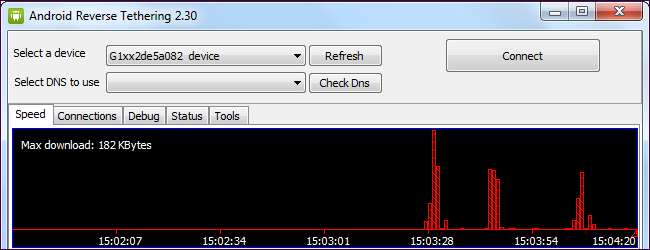
Mensen 'tetheren' hun computers vaak aan hun smartphones, waardoor het netwerkverkeer van hun computer via de mobiele gegevensverbinding van het apparaat wordt verzonden. 'Omgekeerde tethering' is het tegenovergestelde: uw Android-smartphone of -tablet aan uw pc koppelen om de internetverbinding van uw pc te gebruiken.
Deze methode vereist een geroote Android en een Windows-pc, maar het is heel gemakkelijk te gebruiken. Als uw computer Wi-Fi heeft, is het wellicht gemakkelijker om een Wi-Fi-hotspot te maken met een hulpprogramma zoals Connectify in plaats daarvan.
Vereisten
Voordat u dit hulpprogramma gebruikt, moet u USB-foutopsporing inschakelen op uw Android-telefoon of -tablet. Open het scherm Instellingen, tik op Toepassingen, tik op Ontwikkeling en tik op het selectievakje USB-foutopsporing.

U wilt waarschijnlijk ook SuperUser-toegangsmeldingen uitschakelen, anders ziet u constant de SuperUser-melding. Start de SuperUser-app op uw apparaat, open het menu, tik op Voorkeuren en schakel het selectievakje Meldingen onder Meldingen uit. Als je de SuperUser-app niet op je Android ziet, is je apparaat waarschijnlijk niet geroot.
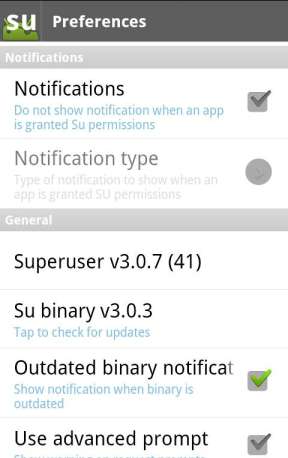
U moet ook het USB-stuurprogramma van uw apparaat op uw computer hebben geïnstalleerd. U kunt dit opvragen bij de fabrikant van uw apparaat of proberen een generiek stuurprogramma van Google.
Android Reverse Tethering Tool
Android Reverse Tethering is een Windows-hulpprogramma dat gebruikmaakt van ADB, ook wel bekend als Android Debug Bridge, om de internetverbinding van uw computer via USB met uw Android te delen. Het bevat een eigen exemplaar van ADB, dus u hoeft de Android SDK niet eens op uw computer te installeren. Jij kan download het hier - scroll naar beneden en klik op het nieuwste ReverseTethering .zip-bestand in het gedeelte Bijgevoegde bestanden.
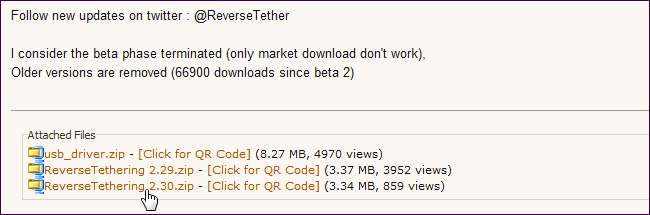
Pak het gedownloade .zip-bestand uit en voer de applicatie AndroidTool.exe uit in de bijbehorende map.
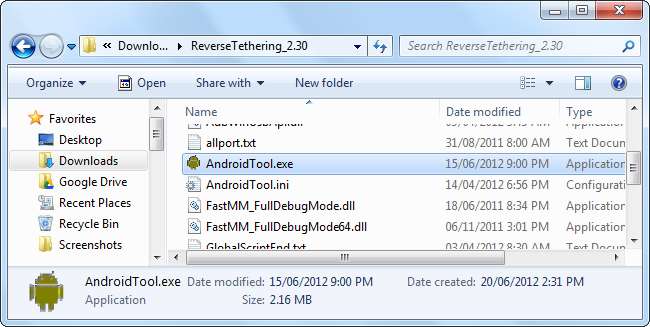
Verbinden
Sluit uw Android-smartphone of -tablet aan op uw computer met de USB-kabel, selecteer deze uit de Selecteer een apparaat vervolgkeuzelijst en klik op de knop Verbinden in de Android Reverse Tethering Tool-applicatie. Het maakt verbinding met je Android en installeert de vereiste software (Busybox en Redsocks) erop.

Tik op de knop Toestaan in de SuperUser-prompt om de USB Tunnel-tool op uw apparaat toe te staan.
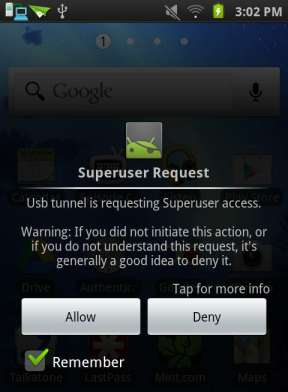
Als u een crash tegenkomt, sluit u de Android Reverse Tethering Tool-applicatie en start u opnieuw. U kunt ook proberen op de knop Kill ADB op het tabblad Tools te klikken om het ADB-proces opnieuw te starten. U ziet een verbindingsmelding wanneer de tool een verbinding tot stand brengt.
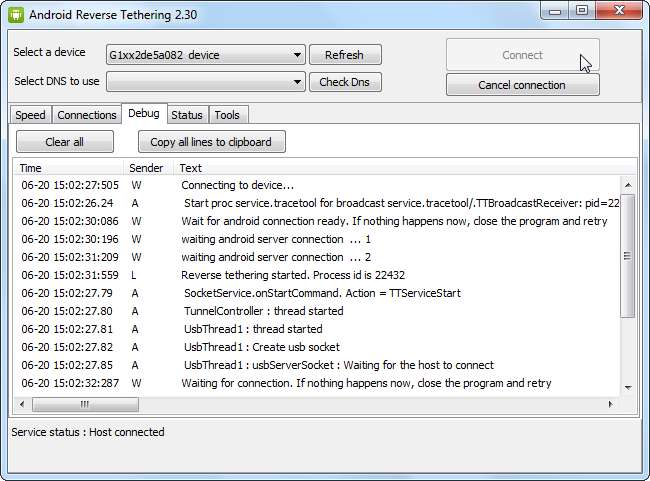
Gebruik
Nadat het installatieproces is voltooid, kunt u apps op uw apparaat openen en internet gebruiken. Uw Android stuurt netwerkverkeer via de USB-kabel door naar uw computer, waar het profiteert van de internetverbinding van uw computer. De Windows-applicatie toont informatie over de doorgestuurde verbindingen.
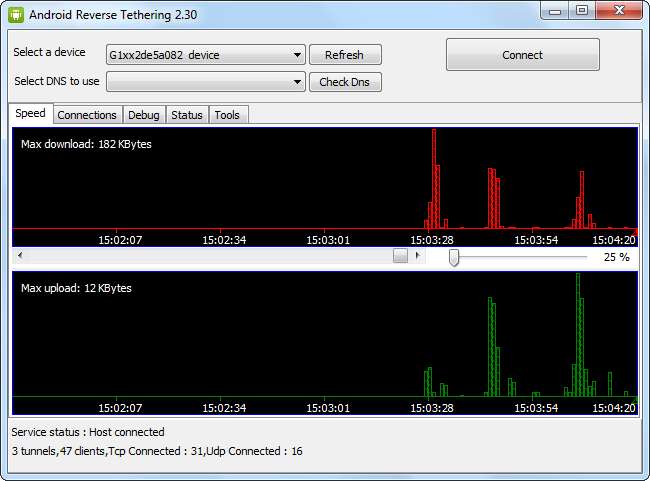
Sommige applicaties klagen mogelijk dat u geen internetverbinding heeft, hoewel de meeste (met de opmerkelijke uitzondering van Google Play-app-downloads) correct zullen werken. U kunt dit probleem omzeilen door verbinding te maken met een 3G- of Wi-Fi-verbinding voordat u reverse-tethering activeert - Android zal denken dat u een normale verbinding heeft, hoewel alle gegevens via uw USB-kabel worden verzonden en niet via de ether.






